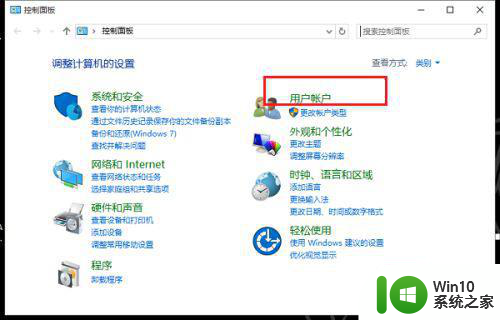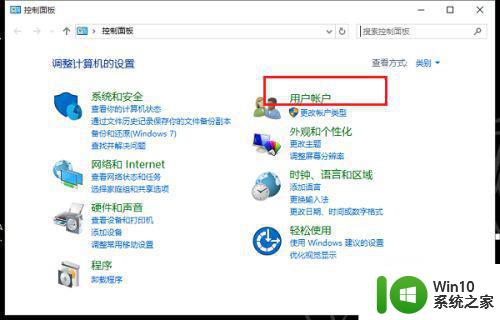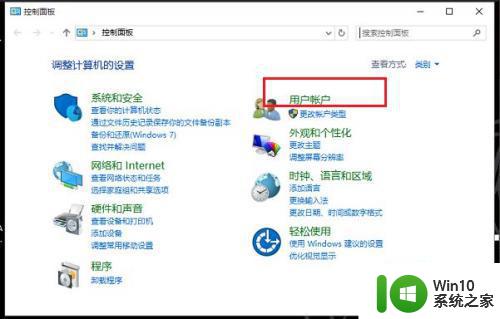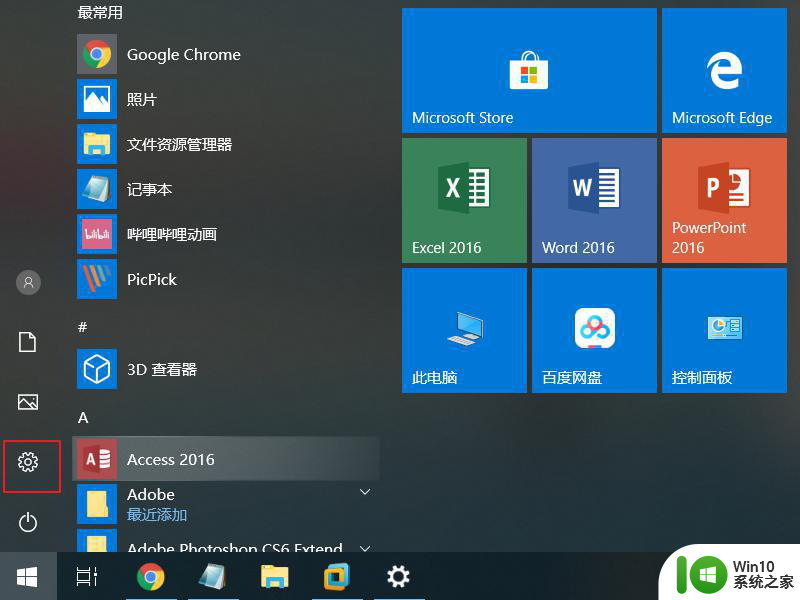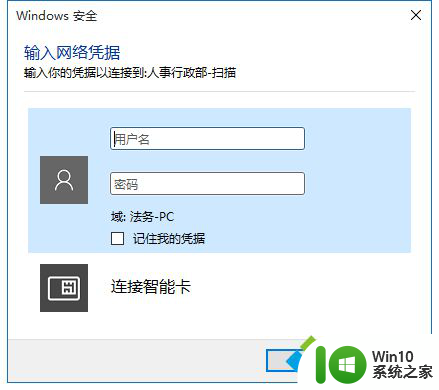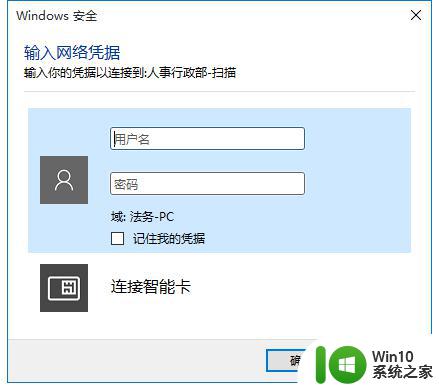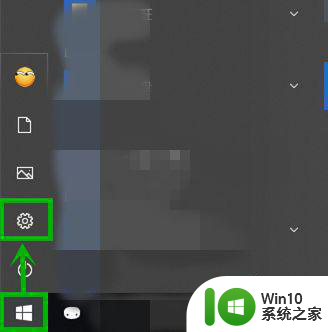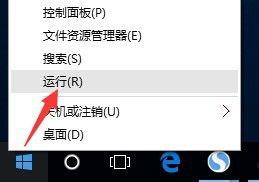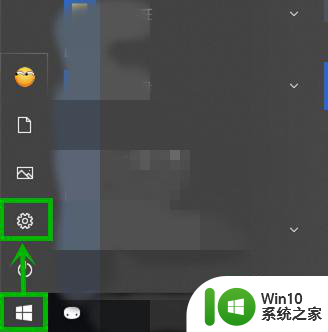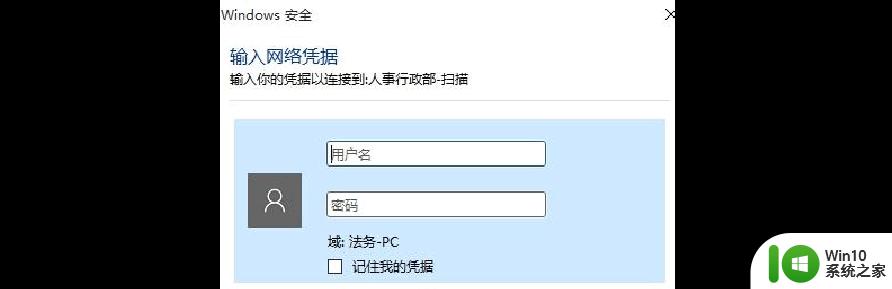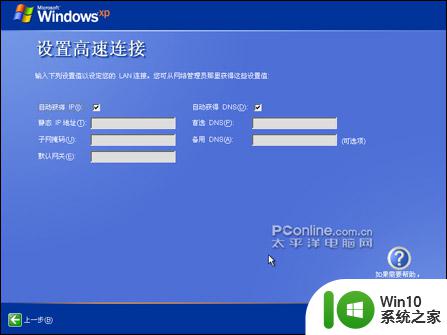window10连接局域网输入网络凭据怎么办 Windows 10如何连接局域网并输入网络凭据
更新时间:2024-04-22 13:57:44作者:jiang
在日常工作和生活中,我们经常需要连接局域网来访问共享文件或打印机,而在Windows 10系统中,连接局域网并输入网络凭据是一项常见的操作。通过简单的设置和步骤,我们就可以轻松地连接到局域网,享受便捷的网络资源共享服务。接下来让我们一起了解一下在Windows 10系统中如何连接局域网并输入网络凭据。
解决方法:
1、我们首先需要知道系统局域网访问共享文件需要网络凭据,是一种安全机制,我们可以提前在电脑添加windows凭据,避免每次都需要网络凭据。
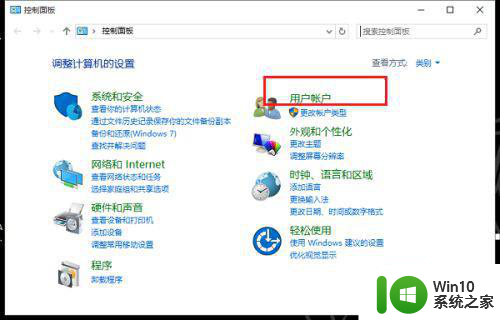
2、点击控制面板->用户账户->管理Windows凭据。
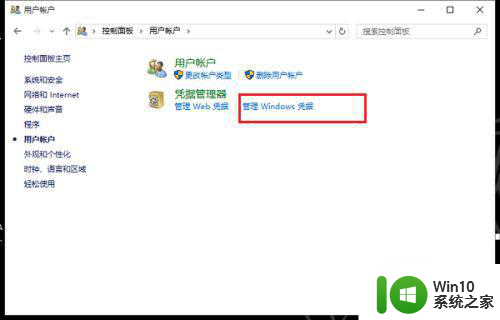
3、进去凭据管理器之后,点击添加Windows凭据。
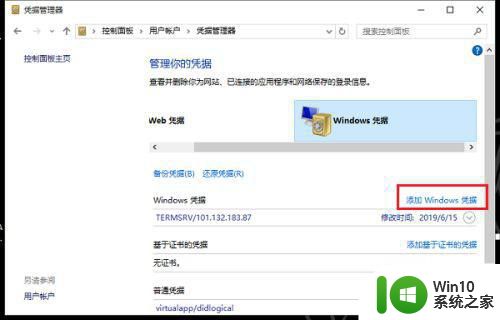
4、输入局域网要访问的共享文件的电脑ip地址,用户名和密码。
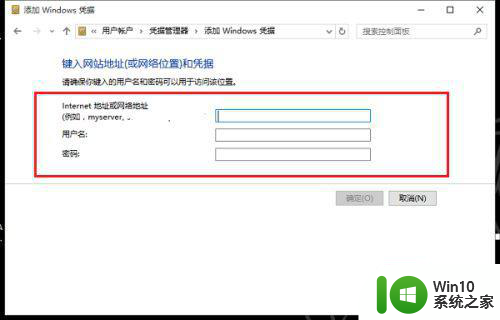
5、保存windows凭据之后,再次访问共享文件的时候,就不需要网络凭据了。
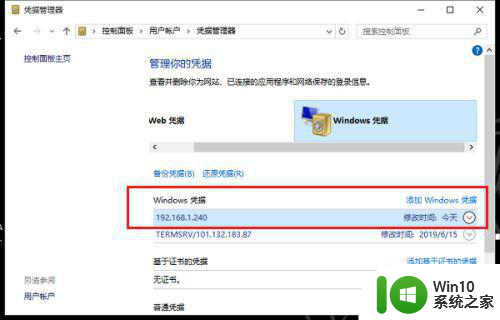
以上就是window10连接局域网输入网络凭据怎么办的全部内容,碰到同样情况的朋友们赶紧参照小编的方法来处理吧,希望能够对大家有所帮助。